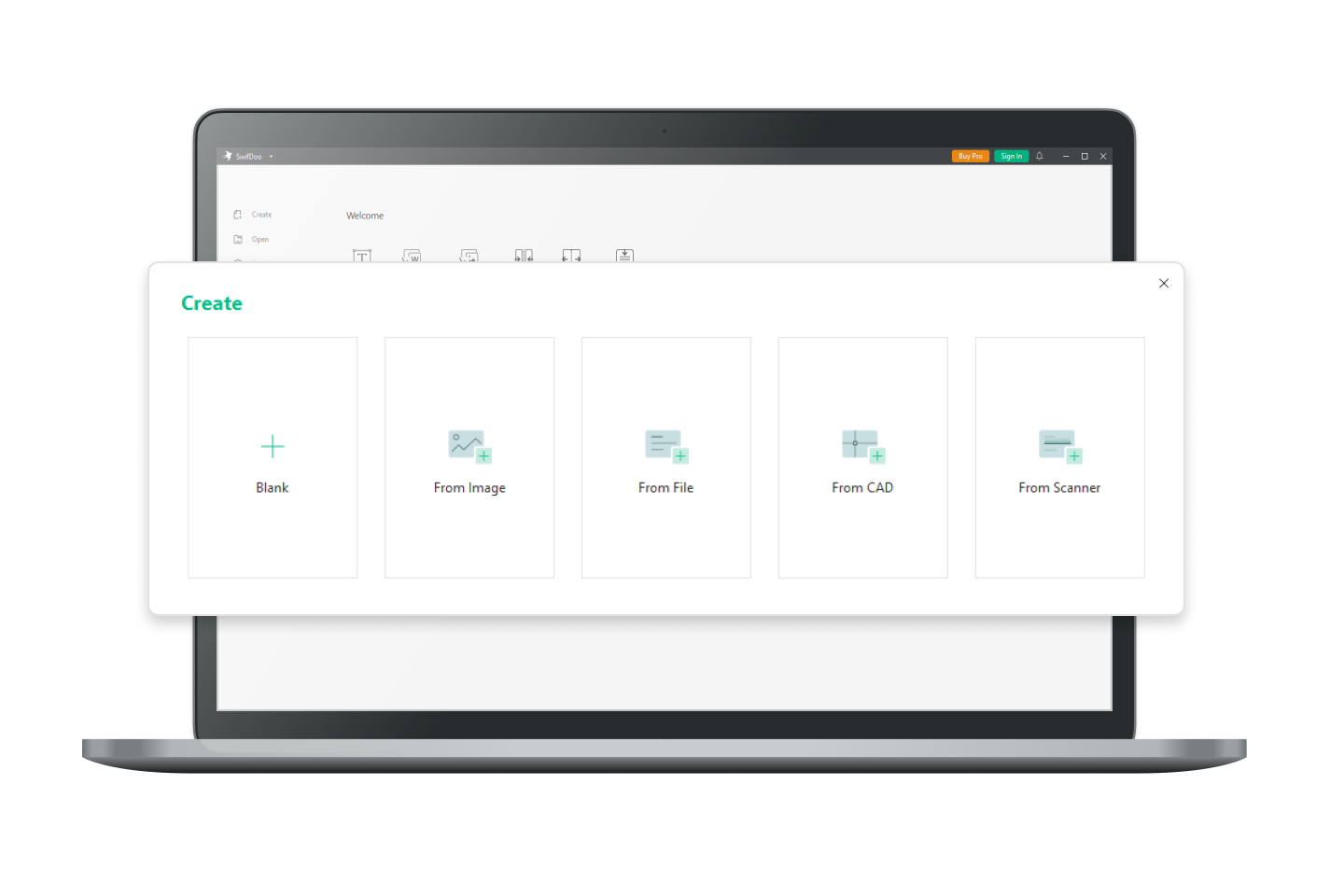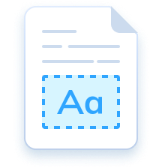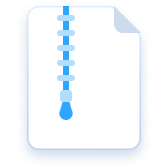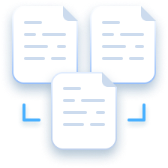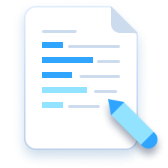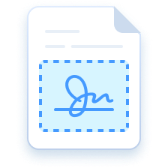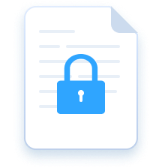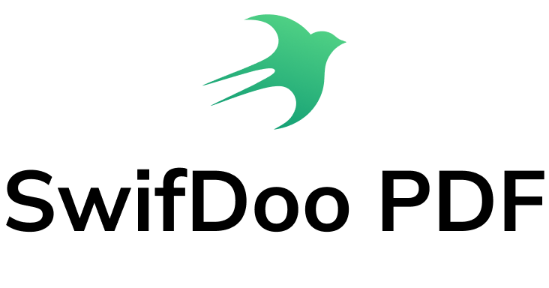다양한 디바이스와 호환되는 PDF 만들기
강력한 PDF 메이커로 종이 없이 작업하고 워크플로를 간소화하여 다양한 소스에서 PDF 파일을 생성하세요. 다양한 디바이스에서 범용적으로 호환되는 PDF 파일을 만들고 파일 레이아웃을 보존하세요.
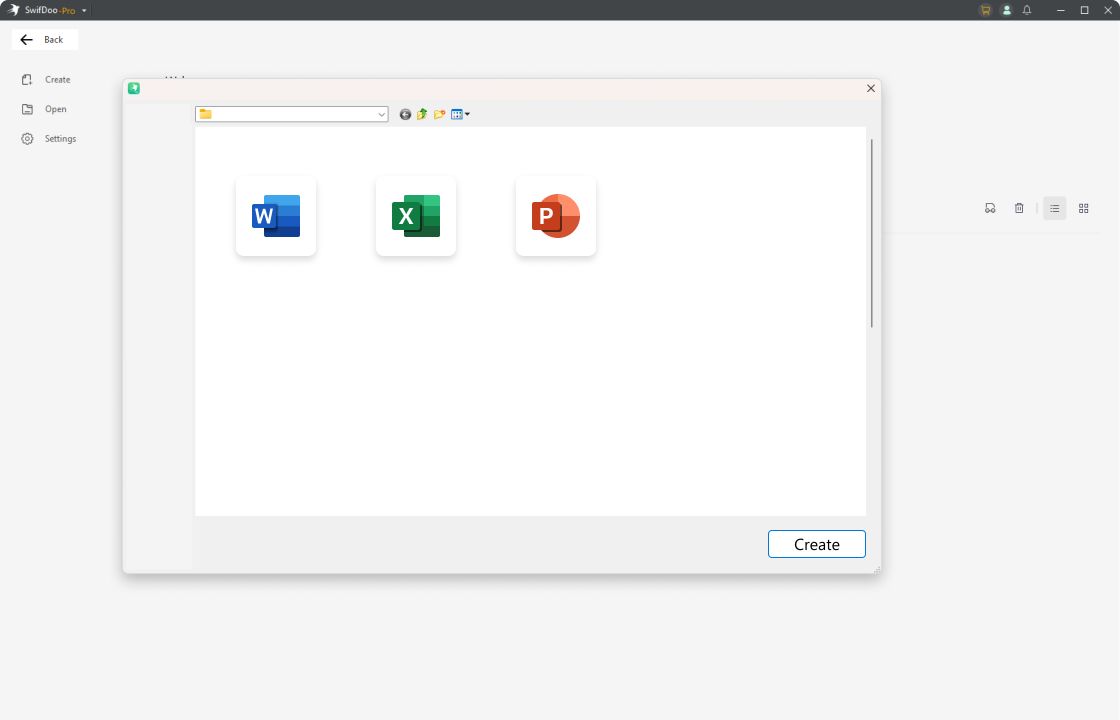
모든 Office 파일에서 표준 PDF 만들기
손에 들고 있는 Microsoft Word, Excel, PowerPoint 문서에서 PDF를 빠르게 만들 수 있습니다. 기기에 구애받지 않는 PDF를 만들어 파일 전송 시 형식 변경에 대해 더 이상 걱정할 필요가 없습니다.

JPG 및 기타 이미지 형식에서 PDF 만들기
여러 이미지를 결합하여 하나의 PDF로 변환하세요. JPG, PNG, BMP, TIFF를 포함한 대부분의 주요 이미지 포맷으로 공유 가능한 PDF를 만드세요.

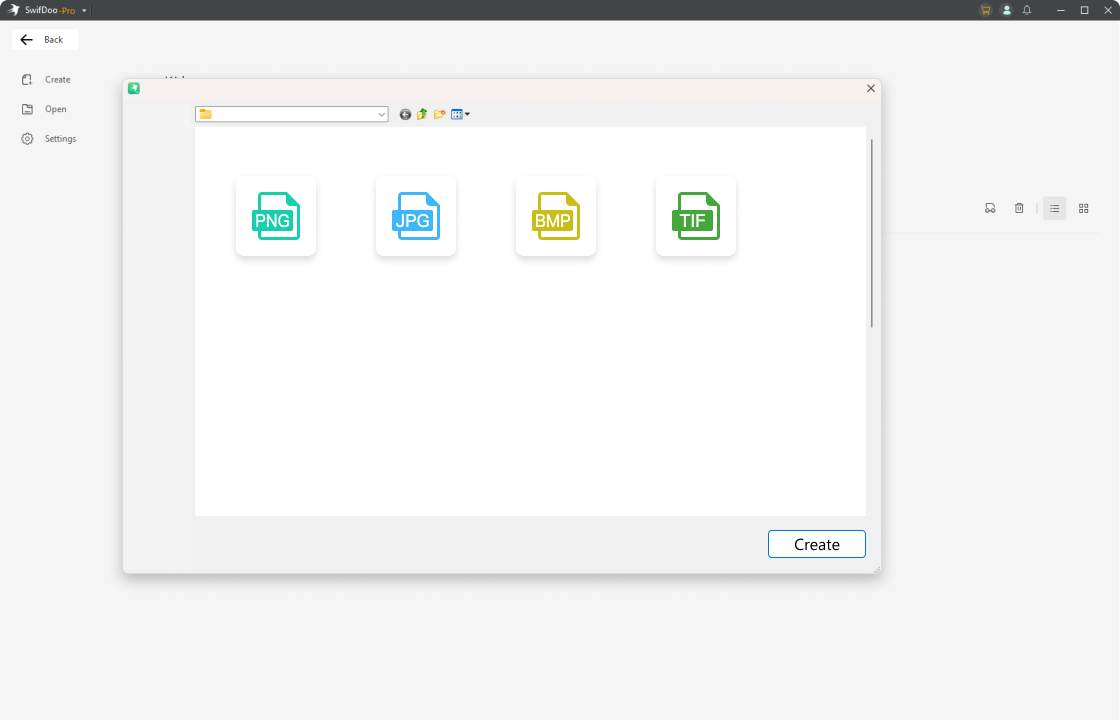
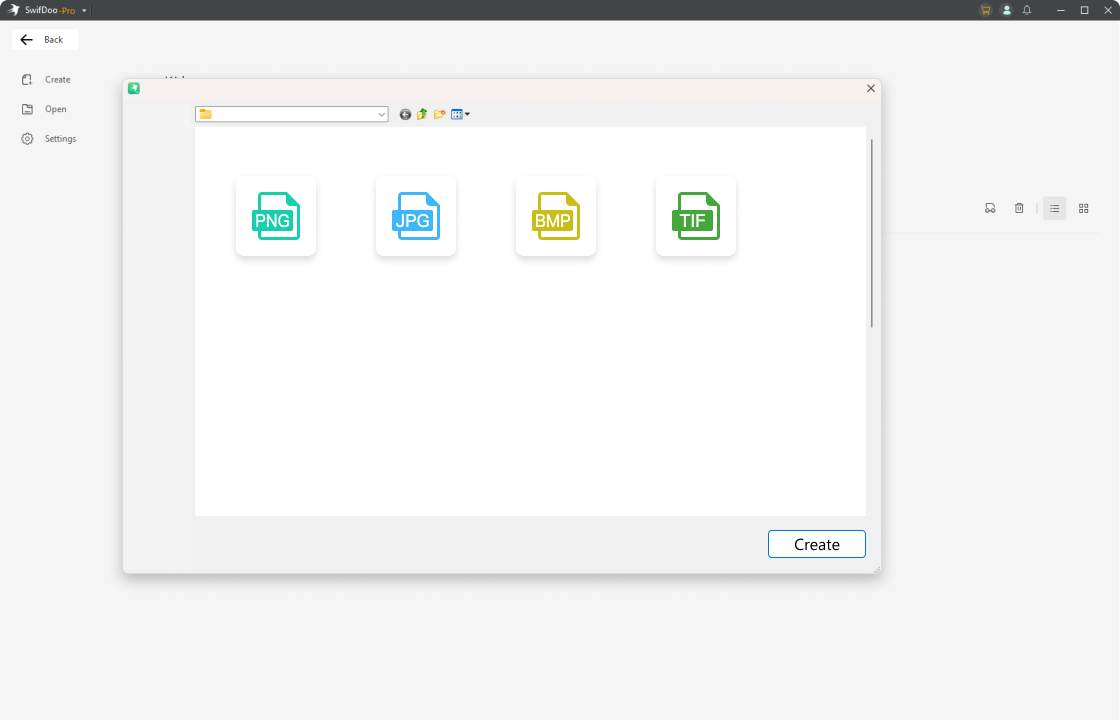
종이 문서를 스캔하여 PDF로 저장하기
실제 종이 문서에서 PDF를 만드는 방법이 궁금하신가요? 믿을 수 있는 PDF 스캐너만 있으면 PDF로 스캔할 수 있습니다. 그런 다음 OCR을 수행하여 스캔한 PDF를 검색 및 편집할 수 있도록 만드세요.

PDF를 만드는 방법
-
1SwifDoo PDF를 실행하고 시작 인터페이스에서 만들기를 선택합니다;
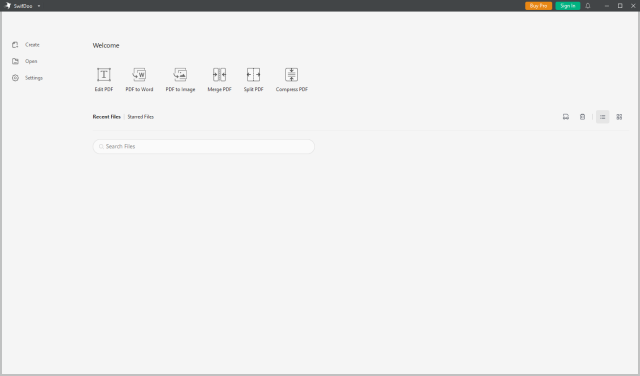
-
2빈 페이지 PDF 만들기, 기존 파일에서 만들기, 스캐너에서 만들기 중에서 PDF를 만드는 방법을 선택합니다;

-
3처음부터 빈 PDF를 만들거나 다른 파일 형식을 PDF로 변환하세요.
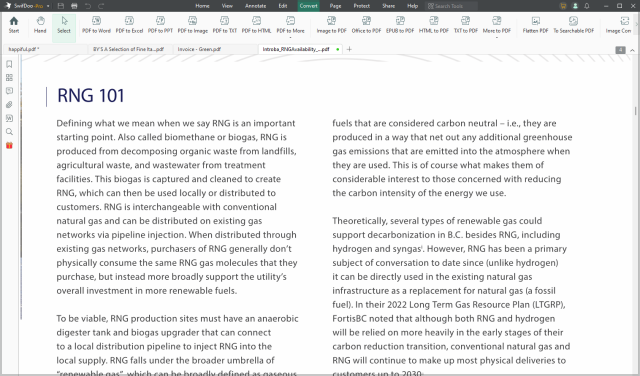
SwifDoo PDF로 더 많은 작업 수행
PDF 생성에 관한 자주 묻는 질문
-
여러 이미지에서 PDF를 만들려면 어떻게 하나요?SwifDoo PDF 생성기에서 생성 > 이미지에서를 클릭합니다. 그런 다음 이미지를 추가하고 옵션 메뉴에서 새 PDF 만들기를 선택한 다음 변환을 시작합니다.
-
휴대폰에서 PDF를 만들려면 어떻게 하나요?SwifDoo PDF 온라인 변환기를 사용하여 Word, Excel, CAD 파일 및 이미지를 PDF로 무료로 변환할 수 있습니다. 모든 사용자는 무료 서비스에 액세스하여 하루에 두 번 iPhone과 Android에서 PDF를 만들 수 있습니다.
-
Word에서 PDF를 만들 수 있나요?SwifDoo PDF는 워드, 엑셀 또는 파워포인트 문서에서 PDF를 만들 수 있습니다. Word 문서에서 PDF를 만들려면 '만들기' 창에서 파일에서를 클릭하고 Word 문서를 가져옵니다. 그러면 자동으로 PDF로 변환됩니다.
-
문서를 스캔하여 PDF로 저장하려면 어떻게 하나요?SwifDoo PDF의 스캐너에서 기능으로 스캔한 문서에서 PDF를 만들 수 있습니다. "만들기"를 선택하고 스캔에서를 클릭합니다. 사용 중인 스캐너를 선택하고 스캔 버튼을 탭합니다.